El ruidoartificiales una herramienta creativa que puede darle texturas y efectos interesantes a tu diseño. En este tutorial aprenderás a añadir ruido de manera específica en AffinityPublisherpara dar más profundidad y carácter a tus diseños.
Principales conclusiones
- El ruido artificial se puede utilizar tanto como recurso estético como para diseñar patrones.
- El acceso a la función de ruido en Affinity Publisher se realiza a través del panel de color.
- Hay configuraciones flexibles para ajustar la intensidad del ruido según tus deseos.
Guía paso a paso
Para insertar ruido artificial en Affinity Publisher, sigue estos sencillos pasos:
Primero, debes abrir un proyecto en Affinity Publisher o crear uno nuevo. Para esto puedes utilizar un documento existente ocrear un proyecto vacío, dependiendo de lo que desees hacer. Es importante tener un diseño base al que puedas aplicar el ruido.
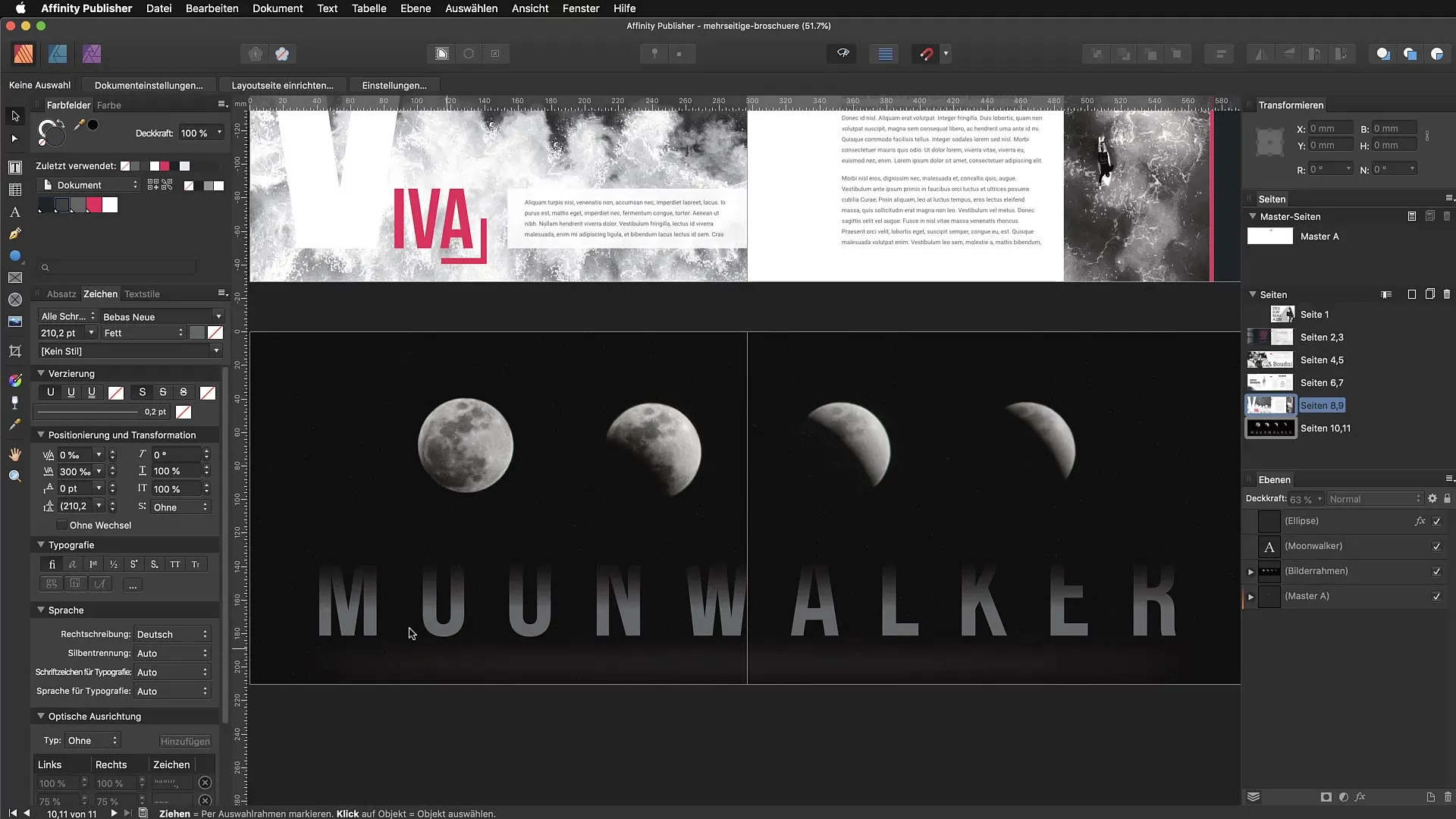
Una vez que hayas abierto tu proyecto, selecciona un cuadro de texto, un rectángulo u otra forma a la que desees aplicar el ruido. El ruido es más visible en elementos que tienen una superficie o textura de color específico. Si eliges un cuadro de texto, el ruido hará que tu escritura se vea más dinámica y atractiva.
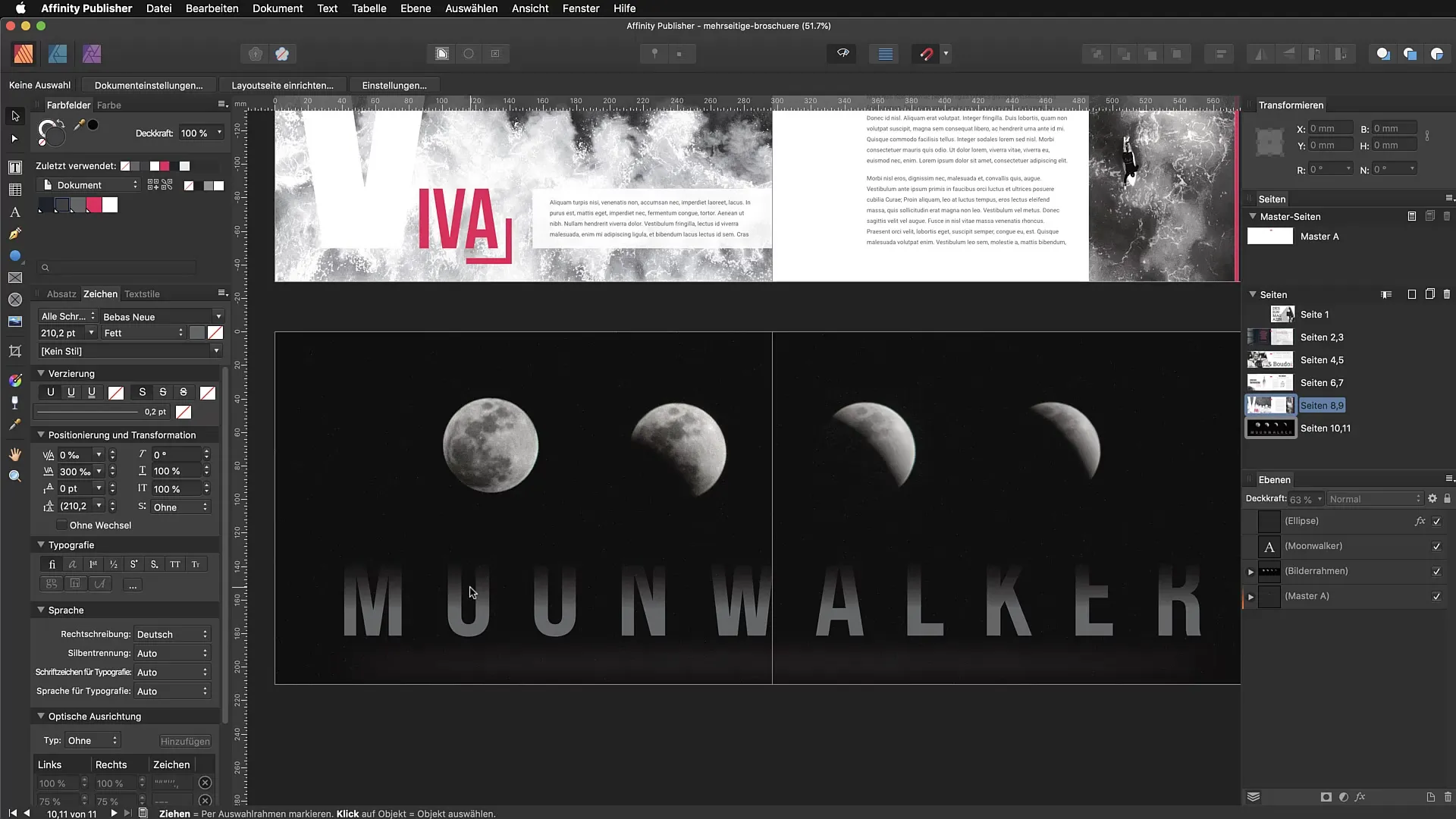
Para añadir ruido, abre el panel de color. El panel de color es el lugar donde puedes realizar todos los ajustes de color y diseño para tus objetos seleccionados. Si el panel de color no es visible, puedes activarlo desde el menú "Ventana".
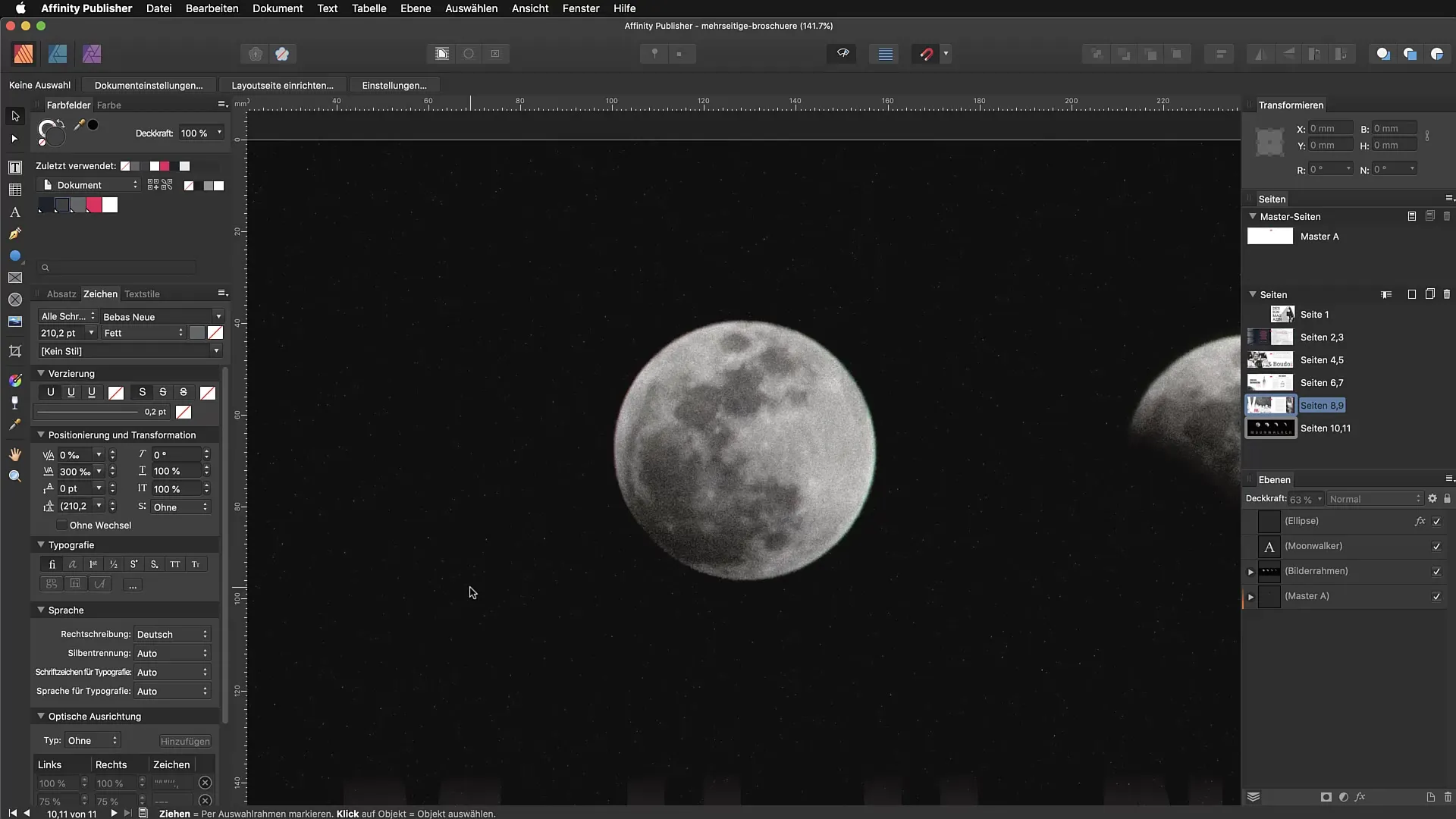
En el panel de color, busca la opción "Opacidad". Normalmente, uno podría pensar que aquí se puede cambiar la transparencia del objeto. Sorprendentemente, al hacer clic en la sección correspondiente se abrirá una pequeña ventana emergente. Aquí encontrarás la configuración para "Ruido". Cabe mencionar que esto a menudo se pasa por alto, ya que esta función está bien oculta, pero es extremadamente útil.
Ahora puedes ajustar la intensidad del ruido. Mueve el control deslizante para seleccionar el nivel de ruido deseado. Puedes aumentar el efecto hasta un 100% para crear un ruido fuerte, o elegir un valor más suave que se ajuste bien a tu diseño. Una configuración de alrededor del 46% suele ser un buen punto de partida.
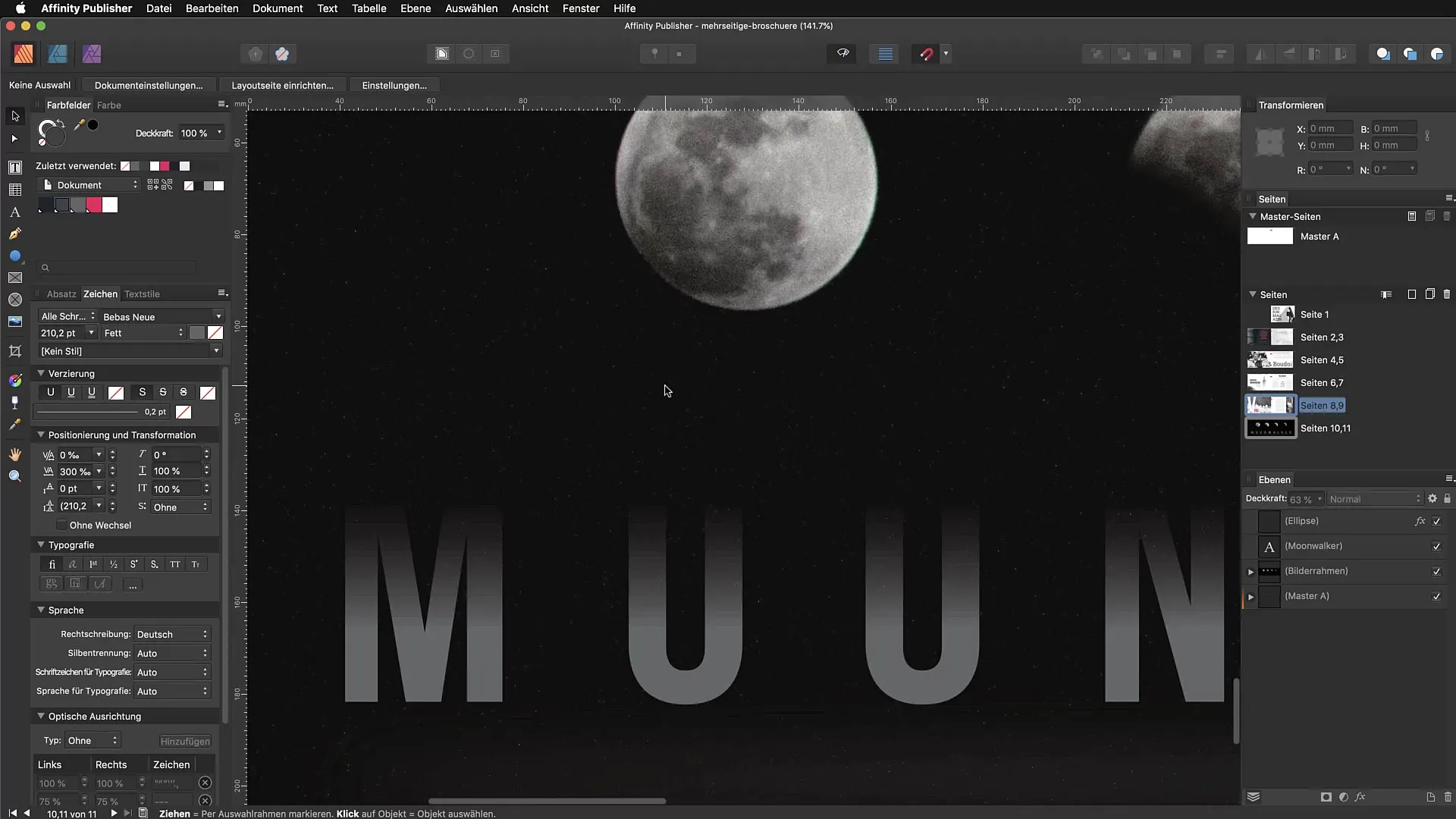
Si estás satisfecho con la configuración, puedes ver los resultados directamente en el elemento que elegiste. Acércate para ver mejor los detalles del ruido. Aunque el ruido puede no ser tan visible en la transmisión de video, puedes observar cómo afecta el carácter de tu texto o superficie.
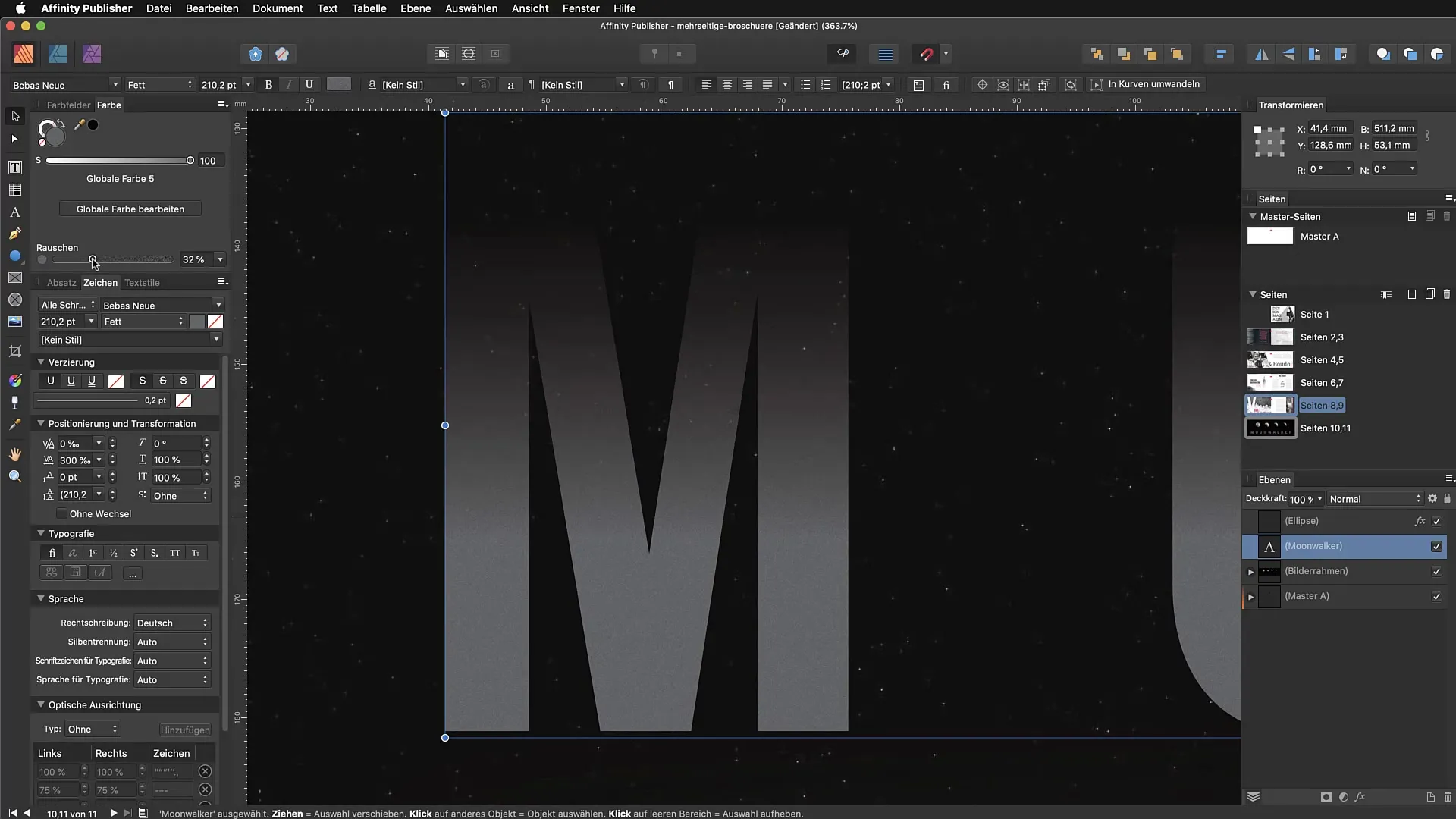
El ruido también se puede aplicar a otros elementos, como formas gráficas. Simplemente selecciona otro elemento en tu diseño y repite el proceso a través del panel de color. De esta manera, puedes asegurar una apariencia uniforme.
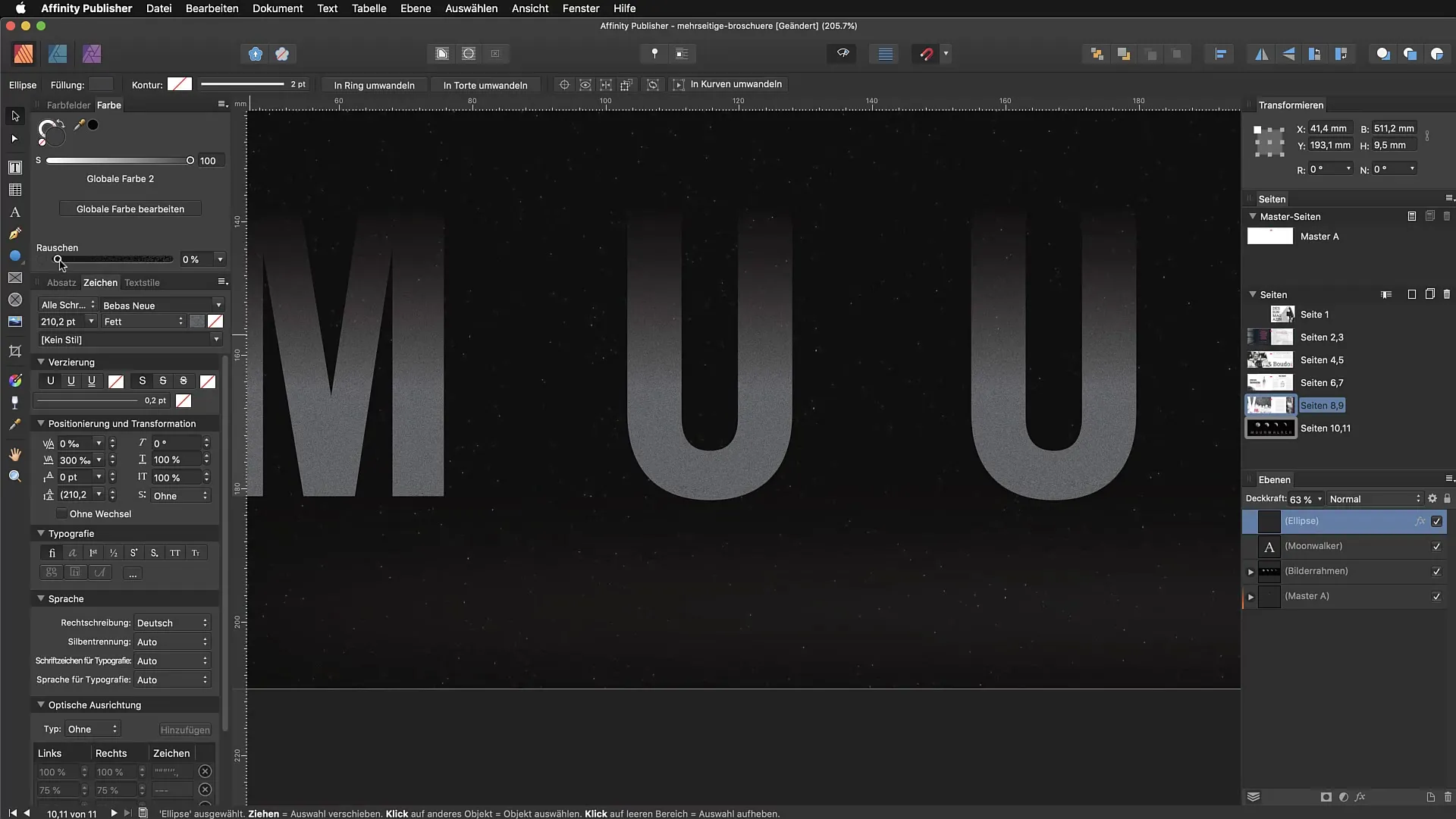
Otra gran forma de integrar ruido artificial en tus diseños es aplicarlo a fotos. Puedes seleccionar una imagen y activar también la función de ruido. Añadir ruido a las fotos puede darle a la imagen un toque moderno y texturizado, haciéndola más interesante.
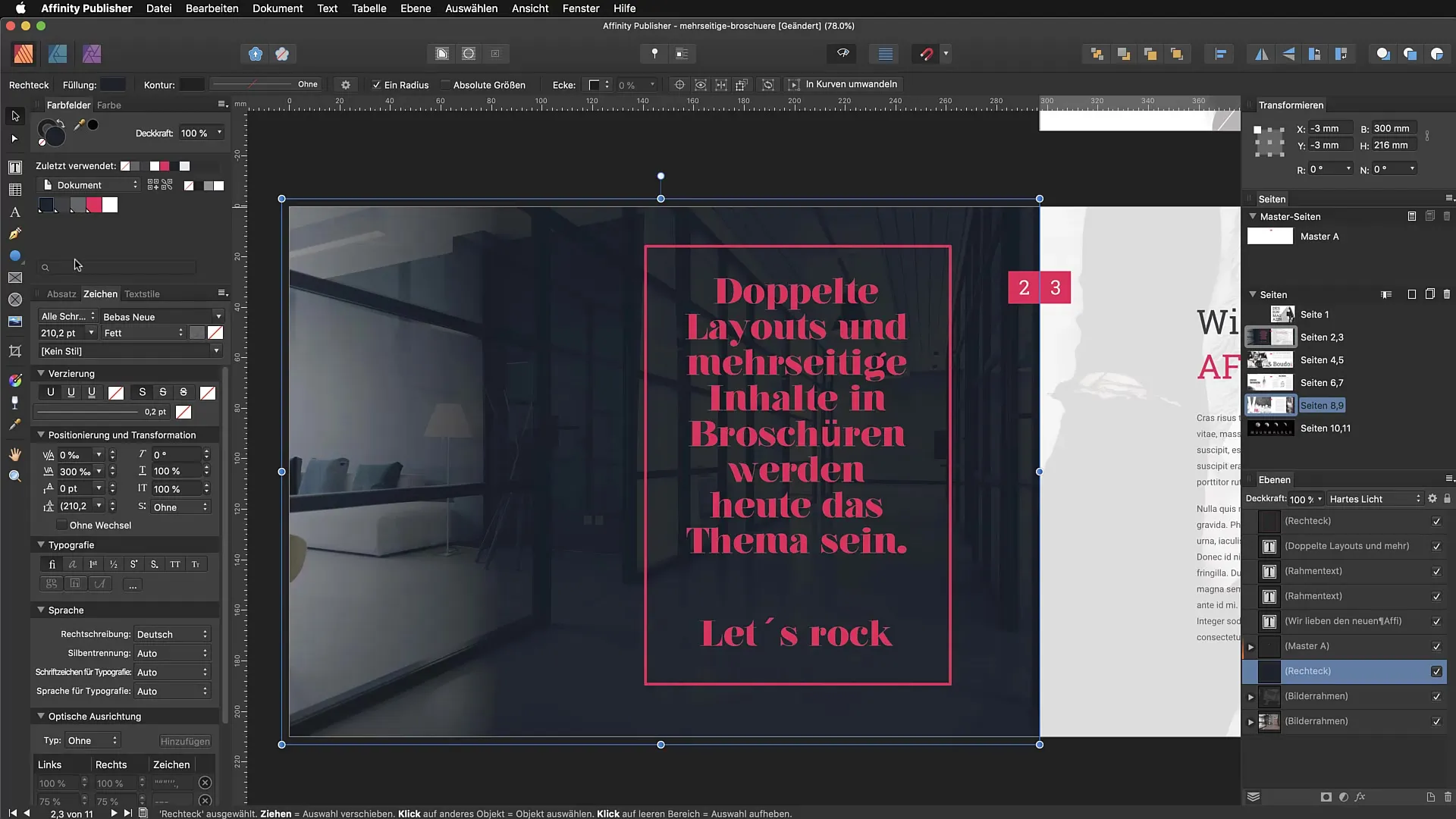
Las posibilidades con ruido artificial en Affinity Publisher son diversas. A medida que experimentes con las configuraciones, rápidamente desarrollarás una sensación de qué tan fuerte o sutil debe ser el efecto. Muchos diseñadores utilizan ruido hoy en día para dar más profundidad a su trabajo, y puedes aplicar sus ideas en tus propios diseños.
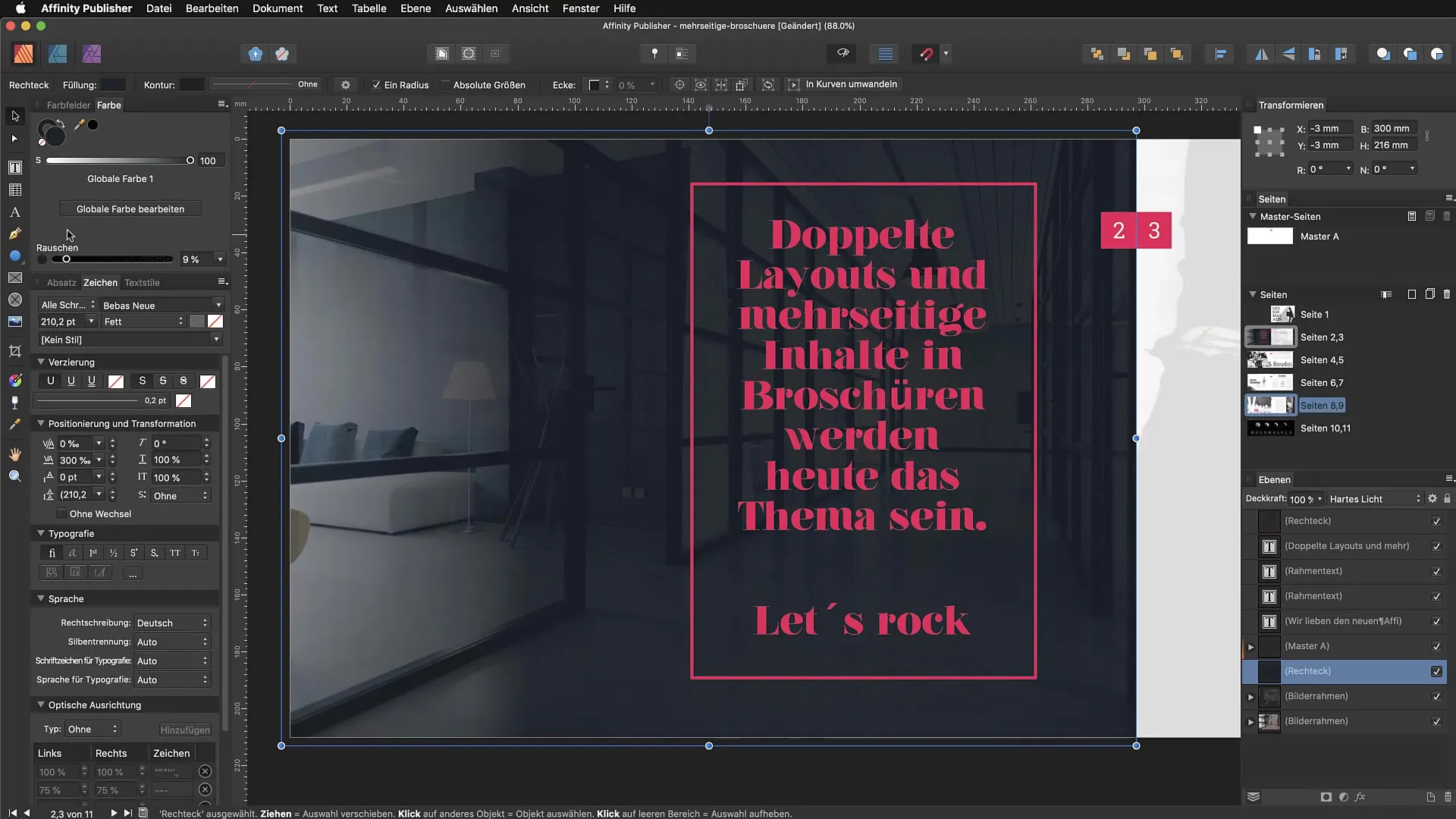
Resumen – Descubriendo el ruido artificial en Affinity Publisher
En esta guía, hemos descubierto cómo insertar ruido artificial en Affinity Publisher. Puedes utilizarlo tanto como recurso estético como para texturizar superficies. El proceso es simple y requiere solo unos pocos pasos en el panel de color.
FAQ
¿Cómo añado ruido en Affinity Publisher?Abre el panel de color, selecciona el elemento, haz clic en "Opacidad" y elige "Ruido" en el menú emergente.
¿Puedo aplicar ruido a fotos?Sí, también puedes aplicar la función de ruido a imágenes para darles más textura.
¿Qué tan fuerte debería estar ajustado el ruido?Eso depende de tu diseño; un valor alrededor del 46% suele ser un buen punto de partida.
¿Existen ejemplos creativos para el uso de ruido?Sí, el ruido se utiliza comúnmente en fotografías y textos para generar interés visual.
¿Puedo usar ruido también para patrones?Sí, también puedes emplear ruido como un patrón en tus diseños.


